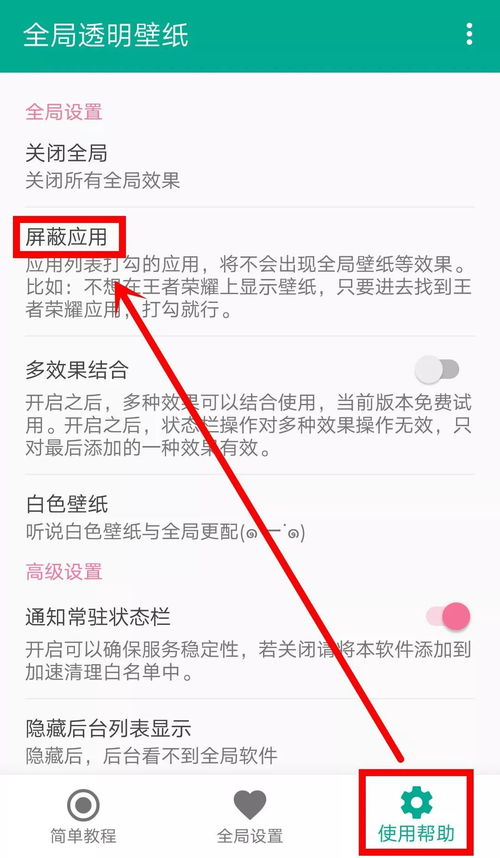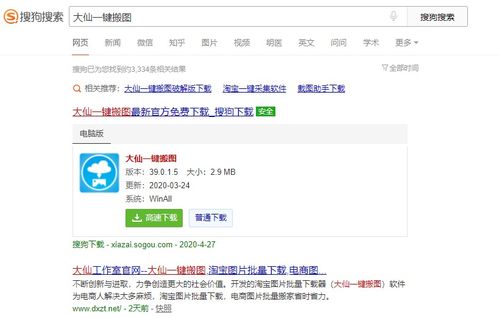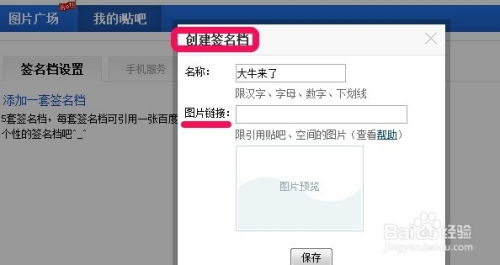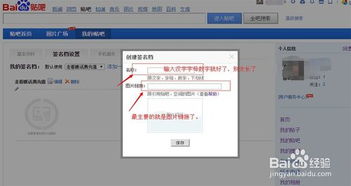如何在百度下载图片并设置为桌面壁纸
在日常使用电脑的过程中,我们经常会遇到需要将一些精美的图片下载下来并设置为桌面背景的情况。这不仅能让我们的电脑看起来更加美观,还能在一定程度上反映出我们的个性和喜好。下面,我将详细介绍如何在百度上下载图片,并将其设置为电脑桌面的全过程。

首先,我们需要打开百度搜索引擎。这可以通过在电脑上的任意浏览器中,输入“www.baidu.com”来实现。进入百度主页后,你会看到一个搜索框和一些推荐内容。这时候,我们需要做的是在搜索框中输入我们想要查找的图片关键词。例如,如果你想要找一些风景图片作为桌面背景,你可以输入“风景图片”这个关键词。
点击搜索按钮后,百度会为我们展示一系列与关键词相关的图片。这些图片来源于互联网上的各个网站,百度通过其强大的搜索引擎技术,为我们提供了一个便捷的查找图片的平台。在这些图片中,我们可以通过鼠标滚轮或者点击图片缩略图下方的小箭头来进行翻页,以找到我们最满意的图片。
当我们找到了一张喜欢的图片后,接下来就需要下载它了。在百度图片搜索结果页中,每张图片的右下角都会有一个小小的下载箭头图标。点击这个图标,会弹出一个下载框,让我们选择下载图片的路径和文件名。如果你想要把图片保存在一个特定的文件夹中,可以在下载框中浏览并选择这个文件夹。同时,你也可以给图片起一个自己喜欢的名字,这样在下载完成后,你就能更容易地找到它。
设置好下载路径和文件名后,点击“下载”按钮,图片就会开始下载。下载完成后,你可以在指定的文件夹中找到这张图片。如果你使用的是Windows系统,还可以通过资源管理器中的“查看”选项卡,选择“详细信息”视图,这样你就能更方便地查看图片的文件名、大小、分辨率等信息。
下载完图片后,下一步就是将其设置为电脑桌面背景了。对于Windows系统来说,设置桌面背景是一个非常简单的操作。首先,我们需要找到并双击打开刚才下载的图片文件。这时候,Windows自带的图片查看器(如“照片”应用)会自动打开,并显示这张图片。在图片查看器的右上角或顶部菜单栏中,我们会找到一个“设置为桌面背景”的选项(具体名称可能因Windows版本而异,如“设置为桌面项”)。点击这个选项后,图片就会立即被设置为当前桌面的背景。
如果你想要对桌面背景进行更多的自定义设置,如调整图片的填充方式、设置图片更换的频率等,可以通过右键点击桌面空白处,选择“个性化”或“背景”选项来进入桌面背景的设置界面。在这里,你可以选择“图片”作为背景类型,并通过点击“浏览”按钮来找到并选中你希望设置为桌面背景的图片文件。同时,你还可以在下方的“选择图片填充方式”下拉菜单中,选择你想要的图片显示方式,如“填充”、“适应”、“平铺”和“居中”等。这些设置可以帮助你确保图片以最佳的方式展示在桌面上,既不会失真也不会显得过于空旷。
除了将单张图片设置为桌面背景外,Windows系统还提供了幻灯片放映的功能,让我们可以轮流展示多张图片作为桌面背景。在桌面背景的设置界面中,选择“幻灯片放映”作为背景类型,然后点击“浏览”按钮添加包含你希望展示的图片的文件夹。接下来,你可以设置幻灯片更换的频率(如每隔多少分钟更换一次图片),以及是否允许图片随机播放等选项。这样设置好后,你的电脑桌面就会变成一个动态的展示平台,每次开机或者间隔一段时间后,都会自动更换为新的图片背景。
当然,除了Windows系统外,其他操作系统如MacOS、Linux等也有类似的功能和设置方法。虽然具体的操作步骤可能会有所不同,但大体上的流程是相似的:先下载图片文件,然后通过系统的桌面背景设置界面来选择并应用这张图片作为桌面背景。
值得注意的是,在下载和使用图片作为桌面背景时,我们需要尊重原作者的版权和知识产权。如果你使用的是从网络上下载的图片,最好先查看一下图片下方的版权信息或者网站的使用条款,以确保你的使用行为是合法和合规的。同时,也要注意不要将带有广告、水印或者敏感内容的图片设置为桌面背景,以免给自己带来不必要的麻烦。
总的来说,在百度上下载图片并将其设置为电脑桌面背景是一个非常简单而有趣的过程。通过这个过程,我们不仅可以让自己的电脑看起来更加美观和个性化,还能在一定程度上展示自己的审美和喜好。希望这篇文章能够帮助那些对如何下载和设置桌面背景感兴趣的朋友们更好地掌握这个技能,并享受到它带来的乐趣。
- 上一篇: 广发银行信用卡积分全额兑换方法
- 下一篇: 秀米教程:轻松打造炫酷点亮图片效果
-
 百度图片网站高清壁纸下载指南资讯攻略11-26
百度图片网站高清壁纸下载指南资讯攻略11-26 -
 如何在手机百度上轻松下载心仪图片资讯攻略10-31
如何在手机百度上轻松下载心仪图片资讯攻略10-31 -
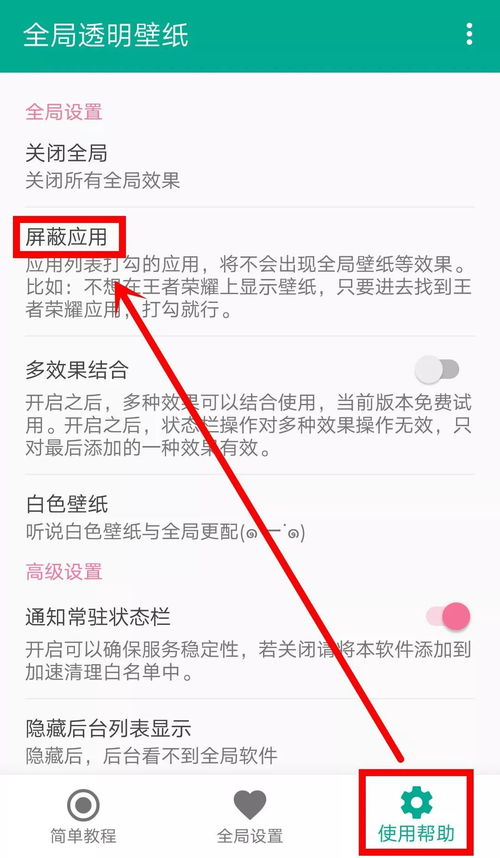 微信全局透明壁纸设置指南资讯攻略11-08
微信全局透明壁纸设置指南资讯攻略11-08 -
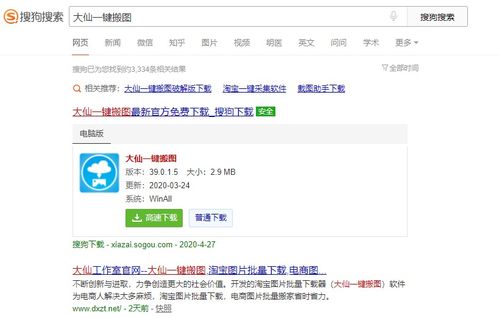 一键学会:利用百度搜索引擎批量下载图片的实用工具方法资讯攻略11-26
一键学会:利用百度搜索引擎批量下载图片的实用工具方法资讯攻略11-26 -
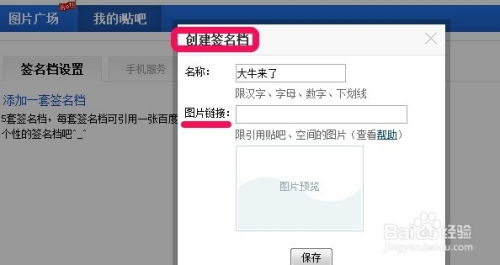 如何设置百度贴吧签名档并添加图片链接教程资讯攻略11-03
如何设置百度贴吧签名档并添加图片链接教程资讯攻略11-03 -
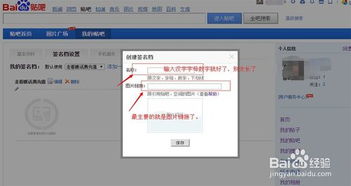 如何设置百度贴吧签名档并添加图片链接资讯攻略11-06
如何设置百度贴吧签名档并添加图片链接资讯攻略11-06